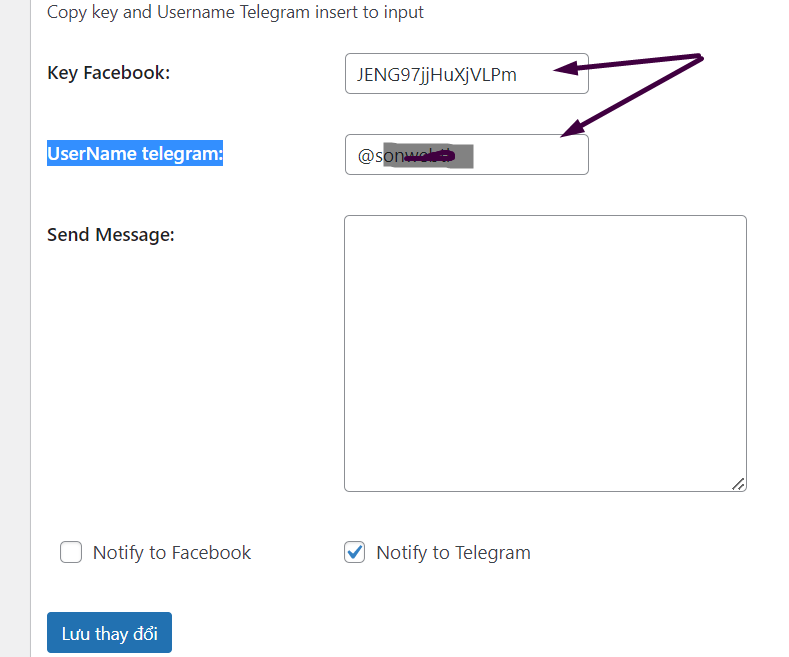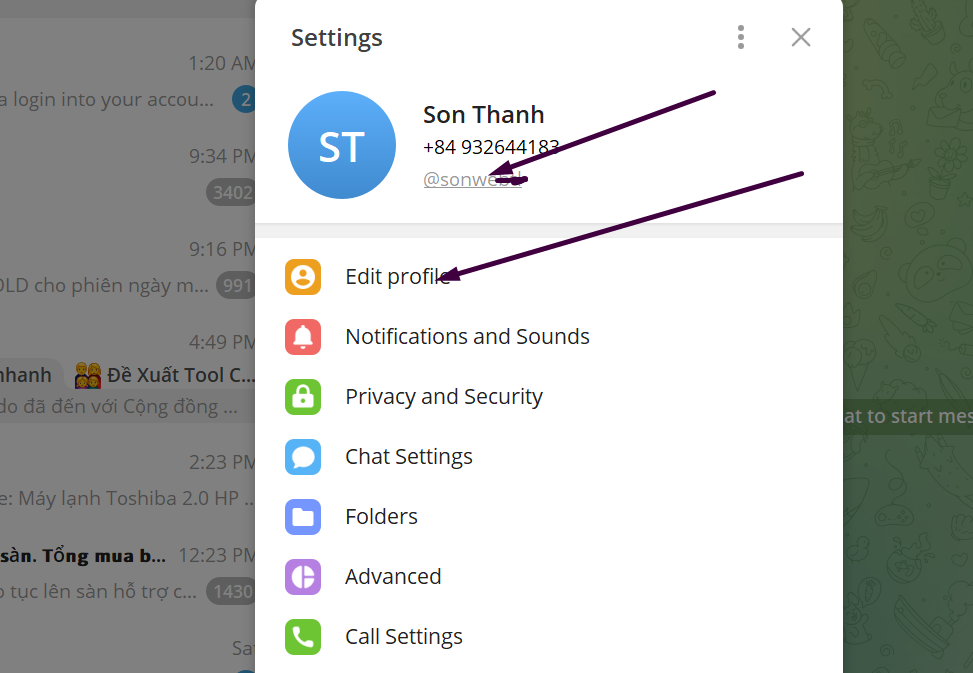Bạn không thường xuyên check email, hay thông báo email thường vào spam, vậy hãy sử dụng plugin Đẩy thông báo đơn hàng mới Woocommerce vào telegram và facebook message, có thể sử dụng cho facebookt, telegram của thiết kế web Sơn Web chia sẻ dưới đây nhé.

Hướng dẫn cài đặt Plugin Push new order woo SW
Bước 1: Cài đặt plugin Push new order woo SW
Bạn truy cập Admin -> Plugin -> Cài mới gõ Push new order to social SW
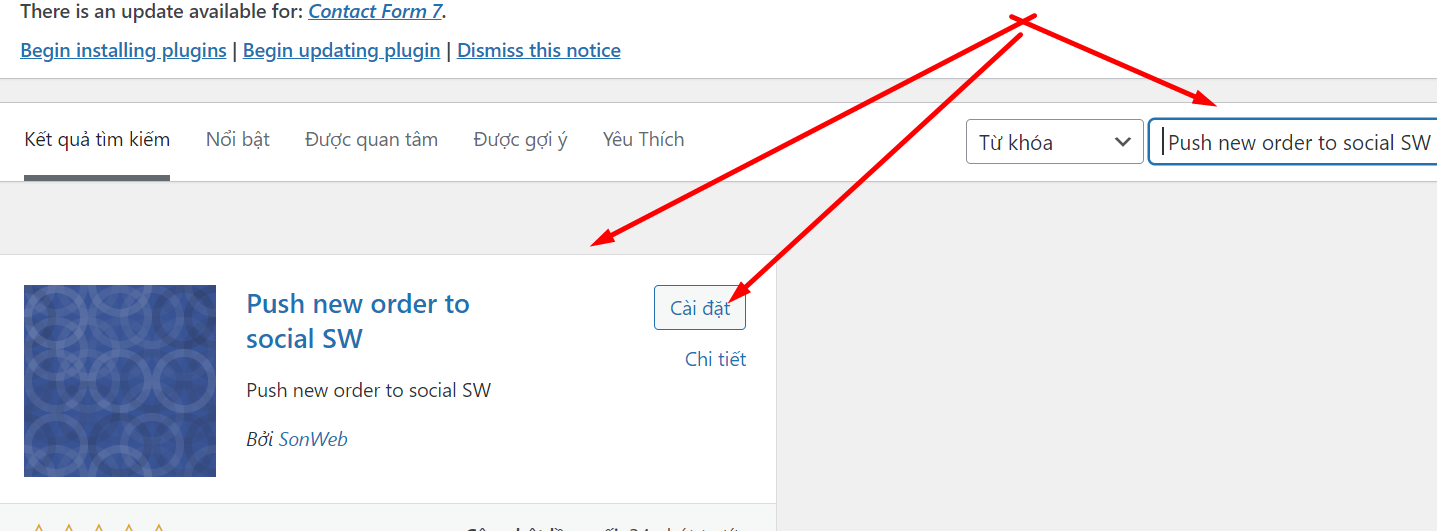
sau đó bạn chọn cài đặt và kích hoạt plugin, bạn cũng có thể tải file cài đặt plugin tại đây: Download Plugin
Bạn truy cập Admin website vào phần Plugin => Cài mới upload file zip tải trên về.
Xem video hướng dẫn cài đặt tại đây:
Bước 2: Thiết lập Push new order woo SW
Sau khi cài đặt Plugin bạn truy cập vào cài đặt Plugin như sau:

Truy cập Bảng tin -> Menu -> PONSW Plugin
Sau khi truy cập bạn vào trang thiết lập Plugin hiển thị như sau:

Ở đây bạn có thể chọn gửi thông báo đơn hàng mới qua Facebook Message hoặc Telegram cá nhân hoặc cả 2.
Bước 2.1: Thiết lập gửi thông báo đơn hàng mới qua Facebook
Bước 2.1.2: Để gửi qua bạn chỉ cần tạo 1 apikey từ CallMeBot tới Facebook Messenger
Bạn chỉ cần click liên kết sau: https://m.me/api.callmebot , Sau đó gõ create apikey trong message Facebook , 1 apikey FacebookMessage sẽ được tạo như sau:
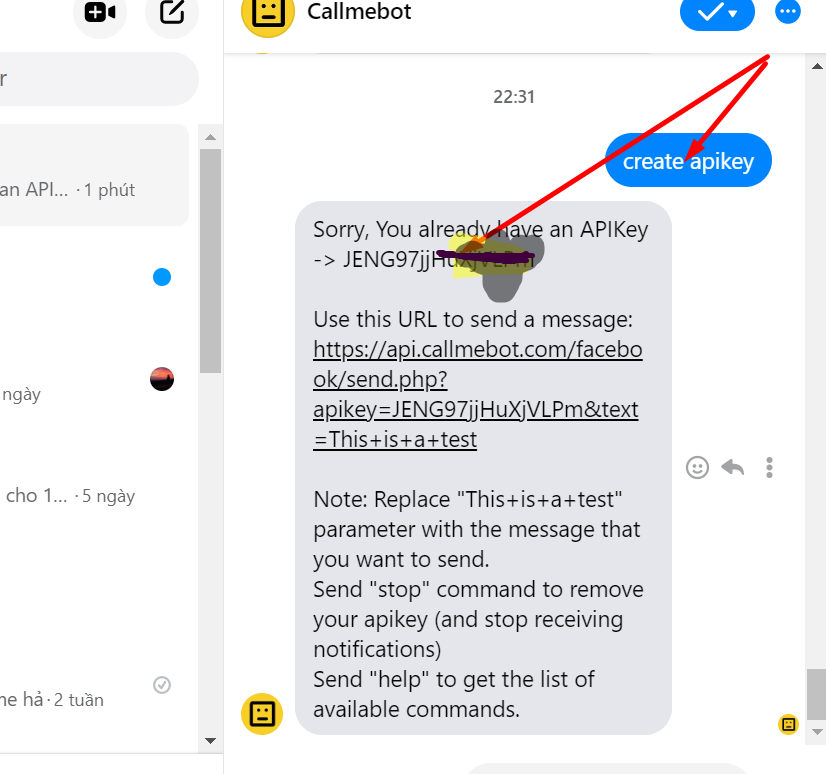
Bước 2.1.3: Bạn copy apikey vào ô Key Facebook như hình :

Bước 2.1.4 Thiết lập nội dung thông báo đơn hàng mới tới Facebook Message.Bạn có thể copy nội dung mẫu từ text bên cạnh là:
Your order ID: #%%order_id%%
Products name: %%product_name%%
First name: %%first_name%%
Last name: %%last_name%%
Customer email: %%billing_email%%
Phone number: %%billing_phone%%
Address: %%billing_address%%
Total money: %%total%%
Nếu bạn không nhập nội dung vào ô Send Message thì nội dung trên sẽ được tự động gửi tin nhắn khi có đơn hàng mới.Để thông báo đơn hàng bằng tiếng việt bạn chỉ cần thay các từ trên bằng tiếng việt như sau:
Đơn hàng ID: #%%order_id%%
Tên sản phẩm: %%product_name%%
Họ: %%first_name%%
Tên: %%last_name%%
Email khách hàng: %%billing_email%%
Điện thoại: %%billing_phone%%
Địa chỉ: %%billing_address%%
Tổng: %%total%%
Bước thiết lập để gửi thông báo đơn hàng mới qua Facebook Message tới đây là xong. Để gửi thông báo đơn hàng mới qua Telegram cũng tương tự
Bước 2.2 Thiết lập gửi thông báo đơn hàng qua Telegram
Tương tư như trên, tuy nhiên để thông báo đơn hàng mới qua telegram bạn cần cho phép callmetbot truy cập tới telegram message của bạn.
Bước 2.2.1: Uỷ quyền cho CallMeBot truy cập Telegram message
bạn chỉ cần click vào liên kết sau: https://api2.callmebot.com/txt/login.php và xác thực là ok

Bước 2.2.2: Nhập username Telegram vào ô UserName telegram:
Nếu bạn dùng Telegram nhưng chưa tạo username thì bạn truy cập vào ứng dụng telegram trên desktop hoặc mobile , chọn menu Settings->Edit profile và nhập username như hình ,sau đó bạn copy username vào ô UserName telegram
Phần thiết lập tới đây là xong, bạn có thể check chọn gửi tới facebook message hoặc Telegram hoặc cả 2
Xem thêm:
Plugin Gửi thông báo đơn hàng mới Woo qua Telegram và Facebook chạy thế nào?
Plugin chẳng qua là 1 số đoạn code bắt sự kiện (hook) woocommerce_thankyou của Woocommerce và gửi thông tin đơn hàng mới tới Telegram cá nhân và Facebook Message. Bạn có thể chọn gửi tới Facebook Message hoặc Telegram user hoặc cả 2.
Đây là demo khi có khách đặt mua sản phẩm trên website bán hàng bằng WordPess sau:
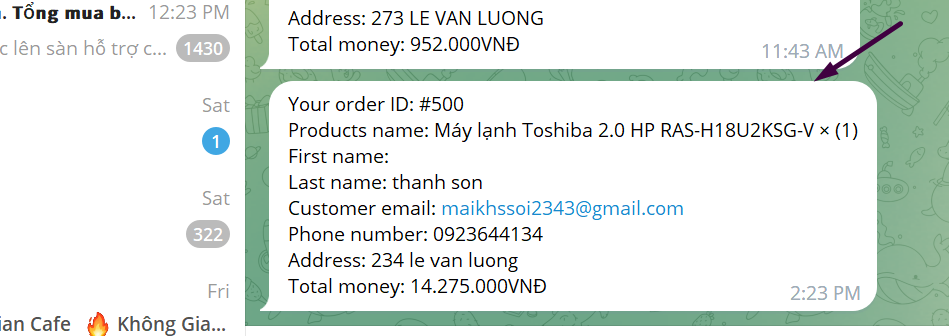
Nếu bạn làm website bán hàng WordPress cần tích hợp thông báo qua telegram có thể comment dưới nhé